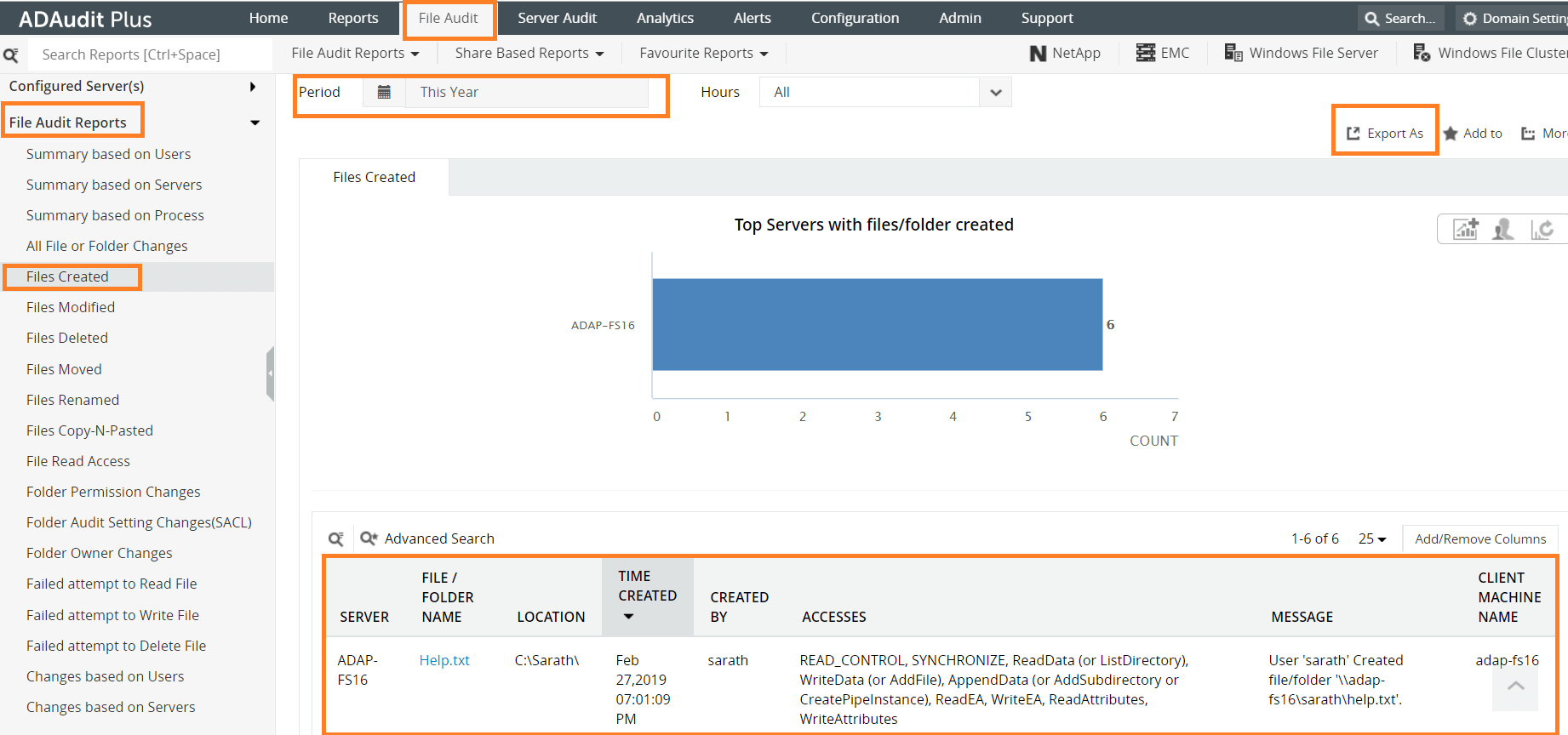-
Con il controllo AD nativo
-
Con ADAudit Plus
Report con un clic per tenere traccia della creazione e dell'eliminazione di file/cartelle con ADAudit Plus
ADAudit Plus fornisce report completi per consolidare tutte le informazioni necessarie sui file/cartelle creati o eliminati nei server. Questi report possono essere esportati e programmati per essere generati automaticamente in orari specificati e inviati alla tua casella di posta elettronica. Inoltre, è inoltre possibile configurare avvisi per ricevere una notifica quando le autorizzazioni di file/cartelle critici vengono eliminate. In questo modo potrai agire immediatamente.
Accedi ad ADAudit Plus → Vai alla scheda File Audit → in File Audit Reports → vai al report Files Created per visualizzare i file/cartelle creati.
I dettagli che si possono trovare in questo report includono:
-
- Nome del file/cartella creato
- In quale server è stato creato il file/cartella
- Chi ha creato il file/cartella
- Quando è stato creato il file/cartella
- Le proprietà degli oggetti, incluso l'ACL
- Computer client da cui è stato creato il file/cartella
- Nome del file/cartella eliminato
- Da quale server è stato eliminato
- Chi ha eliminato il file/cartella
- Quando è stato eliminato il file/cartella
- Computer client da cui è stato eliminato il file/cartella
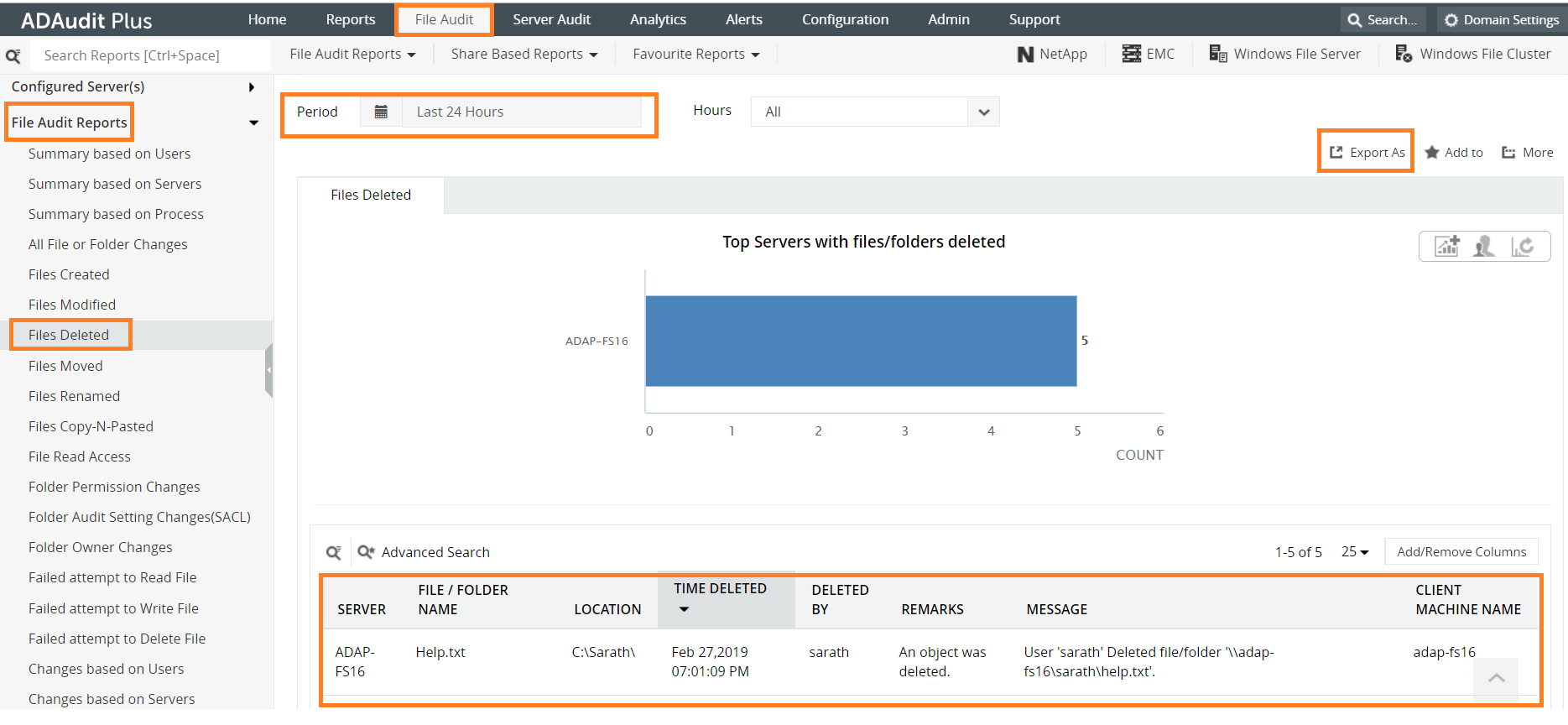 Nel caso in cui tu voglia filtrare i file/cartelle creati/eliminati in base al server in cui risiedono, è sufficiente passare a Server Based Reports e passare ai report Files Created e Files Deleted. Questi report sono simili a quelli illustrati sopra, filtrati in base al server scelto. Per visualizzare i file/cartelle creati o eliminati da un utente specifico, vai a User Based Reports e visualizza i report Files Created e Files Deleted reports.
Nel caso in cui tu voglia filtrare i file/cartelle creati/eliminati in base al server in cui risiedono, è sufficiente passare a Server Based Reports e passare ai report Files Created e Files Deleted. Questi report sono simili a quelli illustrati sopra, filtrati in base al server scelto. Per visualizzare i file/cartelle creati o eliminati da un utente specifico, vai a User Based Reports e visualizza i report Files Created e Files Deleted reports.
Ecco come controllare la creazione e l'eliminazione di file/cartelle:
-
Passaggio 1: Abilita il criterio di accesso agli oggetti di controllo:
Apri Local Security Policy. Passa a Security Settings e seleziona Local Policies.
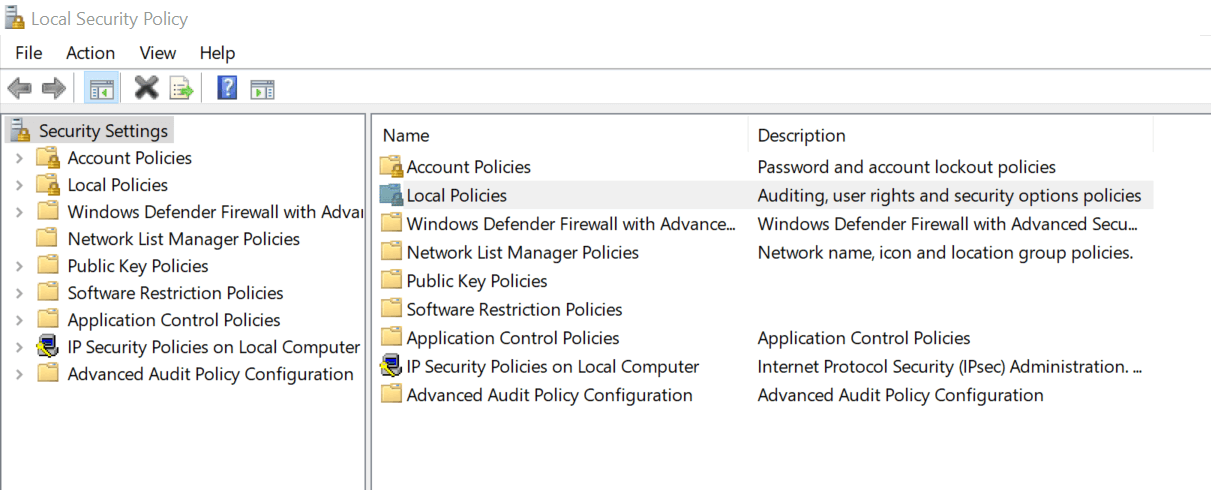
-
In Criteri controllo, seleziona "Controlla accesso agli oggetti" e attiva il controllo sia per le operazioni riuscite che per quelle non riuscite.
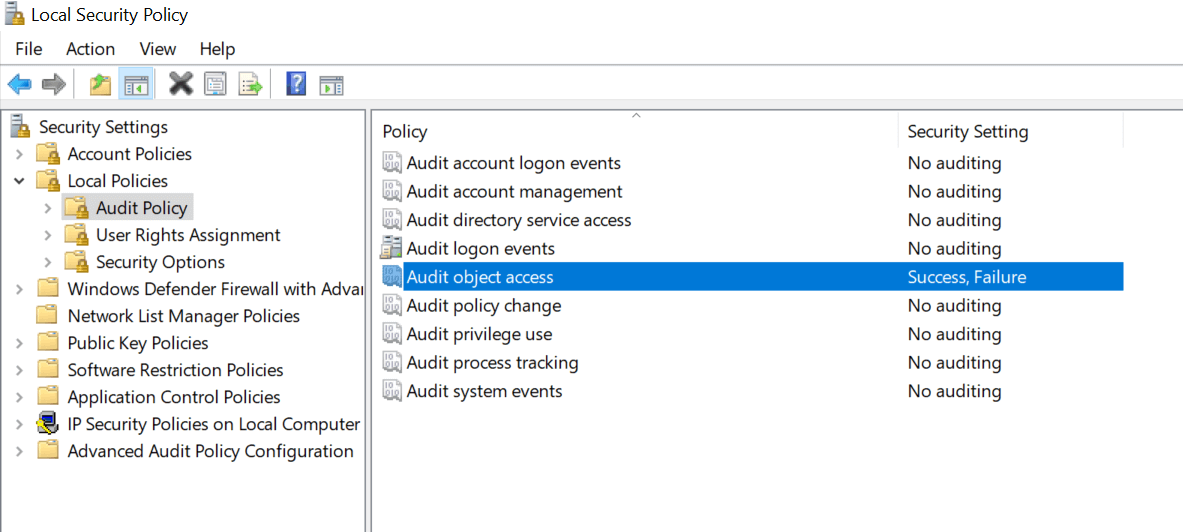
-
Passaggio 2: Modifica la voce di controllo nel rispettivo file/cartella
Individua la directory o la cartella principale in cui si vuoi tenere traccia della creazione e dell'eliminazione di file/sottocartelle. Fai clic con il tasto destro sulla directory/cartella e vai su Proprietà. Nella scheda Security, fare clic su Advanced.
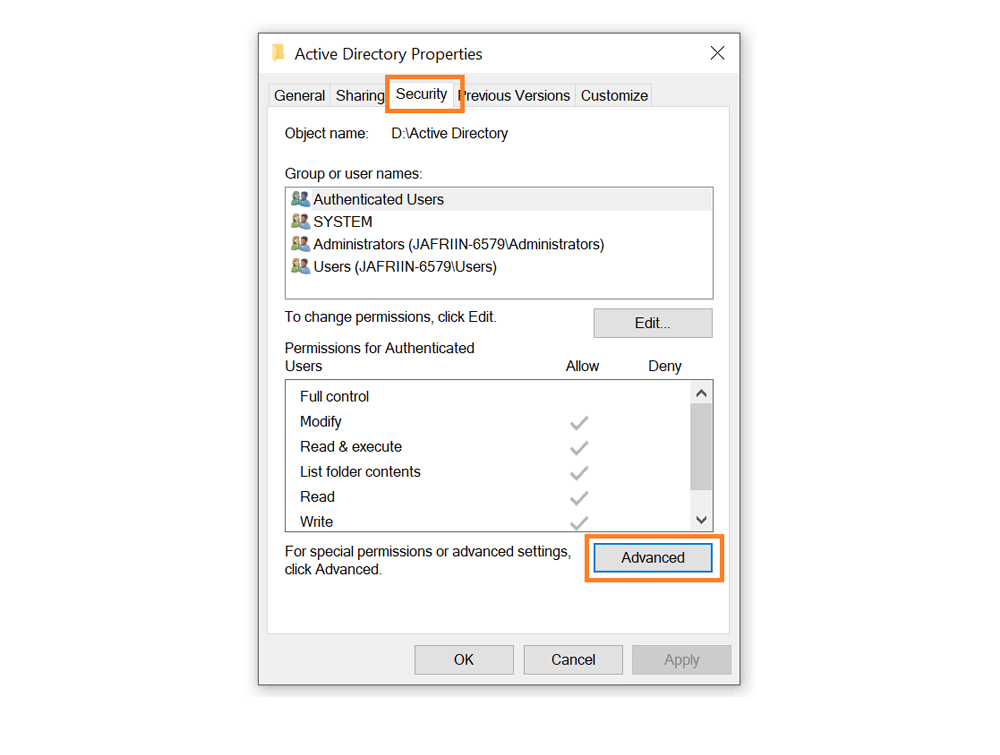
-
In Advanced Security Settings, passa alla scheda Auditing e fai clic su Add per aggiungere una nuova voce di controllo.
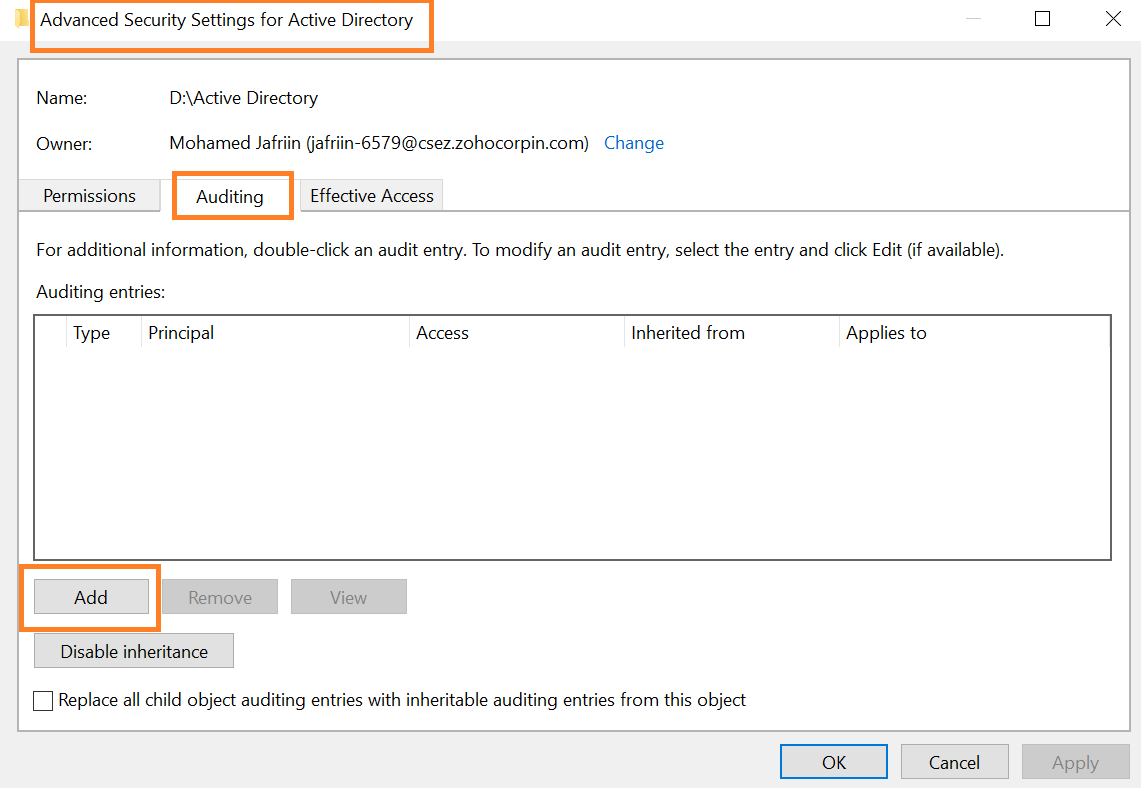
-
Nella finestra di dialogo Voce di controllo per Active Directory immetti i dettagli seguenti:
- Principal: Immetti i nomi degli utenti di cui vuoi controllare l'accesso.
- Digita: seleziona il tipo di accesso che vuoi controllare. È preferibile controllare "tutte" le modifiche.
- Si applica a: seleziona se vuoi controllare la creazione e l'eliminazione di file/cartelle solo in questa cartella o in tutte le sottocartelle.
- Autorizzazioni di base: Scegli i tipi di autorizzazioni che vuoi controllare. Fai clic sul pulsante Advanced permissions a destra e scegli quanto segue:
- Create files/write data
- Create folders/append data
- Delete sub folders and files
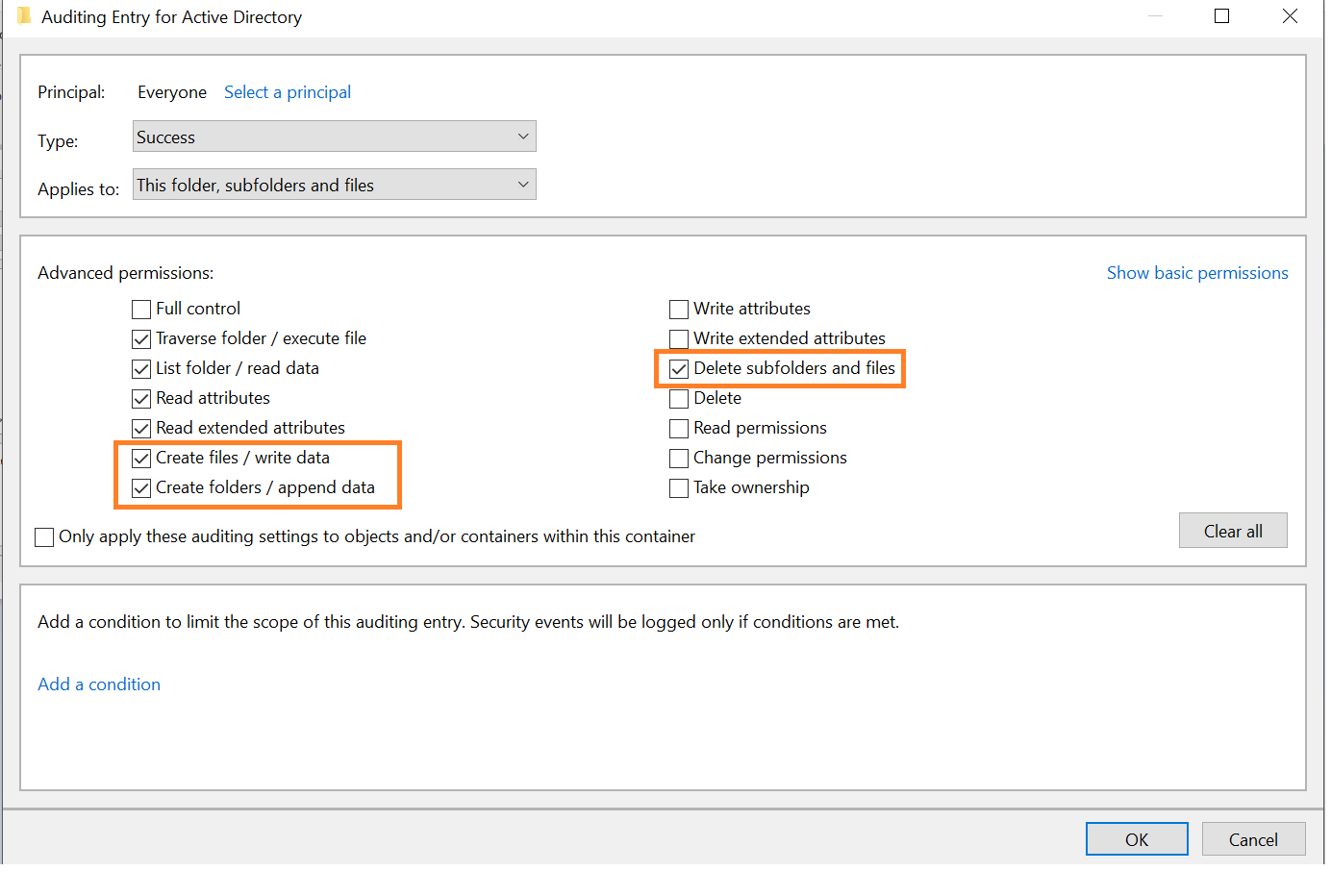
-
Passaggio 3: Visualizza i log di controllo nel Visualizzatore eventi
Ogni volta che un utente accede al file/cartella selezionato e modifica l'autorizzazione su di esso, l'azione verrà registrata nel Visualizzatore eventi. In Registri di Windows, seleziona Sicurezza. Puoi trovare tutti i registri di controllo nel riquadro centrale come mostrato di seguito.
-
Per filtrare i registri eventi in modo da visualizzare solo quelli relativi ai file o alle cartelle creati ed eliminati, seleziona Filter Current Log nel riquadro di destra. È sufficiente cercare l'ID evento 4656 che indica che è stato richiesto l'handle di accesso a un oggetto.
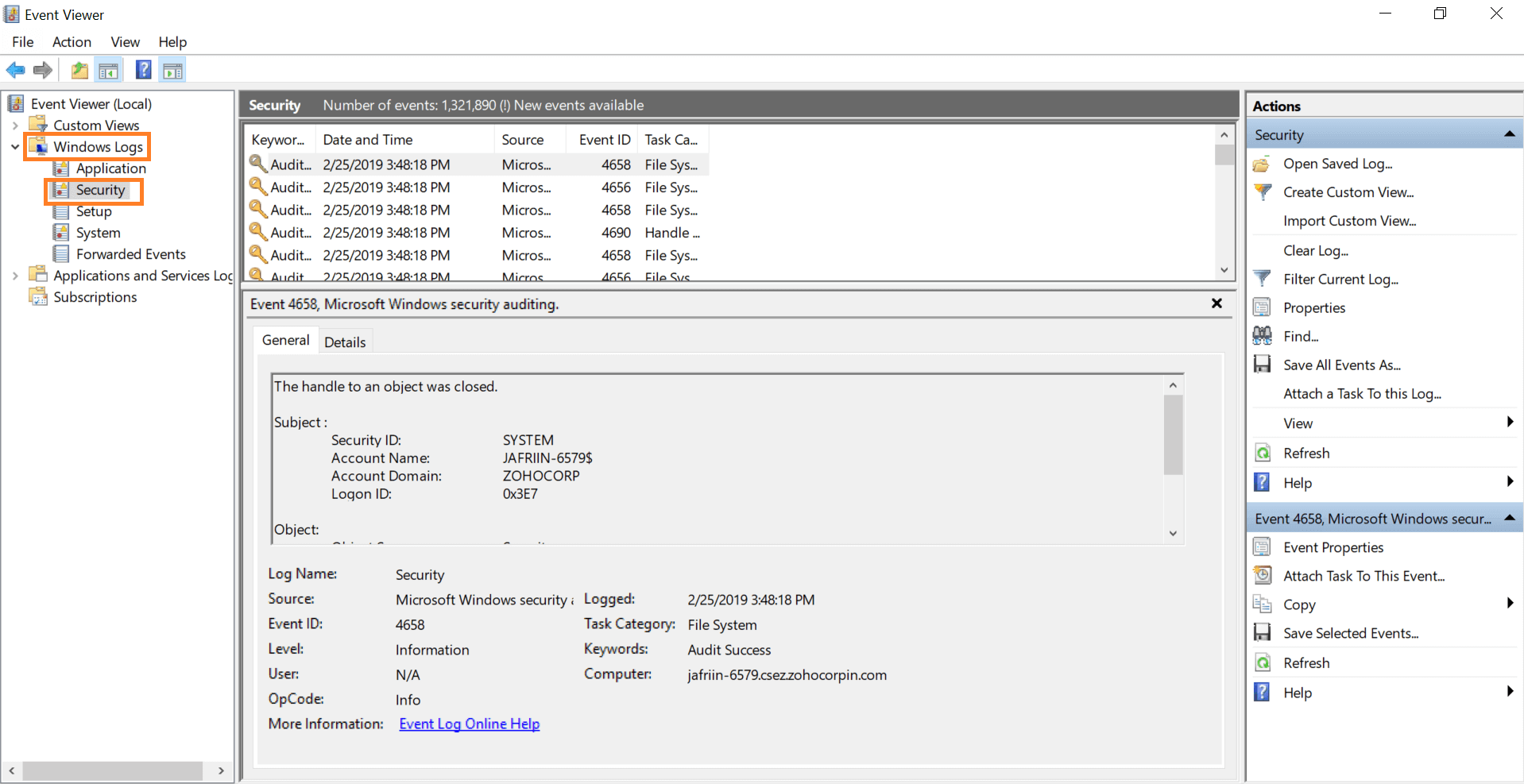

-
Purtroppo, questi filtri non forniscono semplicemente un elenco di file/cartelle creati. Dovrebbero essere abbinati a maschere di accesso, per capire esattamente quali file/cartelle sono stati creati o eliminati.
Il controllo nativo è un po' troppo?
Semplifica il controllo e il reporting dei file server con ADAudit Plus.
Scaricalo gratuitamente Versione di prova di 30 giorni completamente funzionante